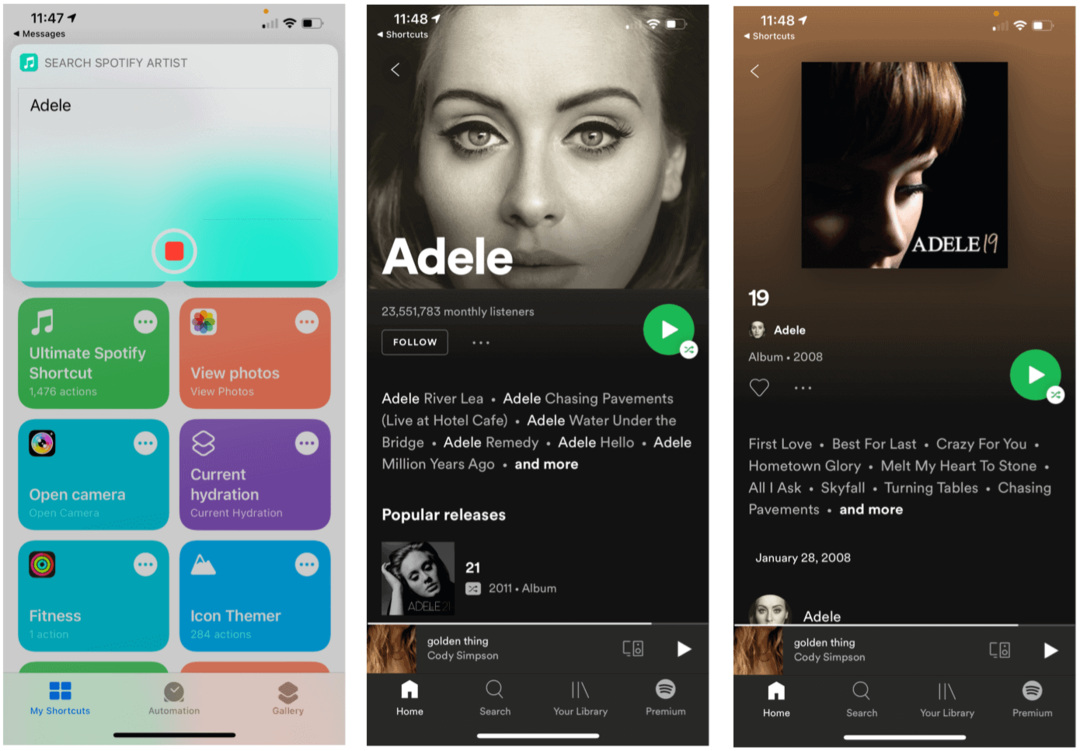Kişisel Bilgileri Windows 11'deki Dosyalardan Kaldırma
Microsoft, Windows 11 Kahraman / / April 03, 2023

Son güncelleme tarihi

Belgeleriniz ve diğer dosyalarınız kişisel meta verileri içerir. Kişisel bilgilerinizi Windows 11'deki dosyalardan kaldırmak istiyorsanız bu kılavuzu izleyin.
Windows 11'de bir dosya oluşturduğunuzda, kişisel meta verileri dosyaya katıştırır. Meta veriler, yazar, coğrafi konum, tarihler gibi kişisel bilgileri içerir. etiketler, ve dahası.
Tipik olarak, meta veriler belgelerde ve diğer dosyalarda (videolar ve resimler dahil) depolanır. Bu dosyaları paylaştığınızda, diğer kullanıcı veya üçüncü taraf meta verilere erişebilir.
Paylaşmadan önce, kişisel bilgileri Windows 11'deki dosyalardan kaldırmak en iyi uygulamadır. İşlem basittir, ancak dosyaları göndermeden önce yapmayı hatırlamanız gerekir. Kişisel bilgilerin Windows 11'deki dosyalardan nasıl kaldırılacağını öğrenmek istiyorsanız, aşağıdaki adımları izleyin.
Kişisel Meta Veriler Windows 11'deki Dosyalardan Nasıl Kaldırılır
Dosyaları başkalarıyla paylaşmadan önce, kişisel meta verileri göndermeden önce dosyadan kaldırmak çok önemlidir. Verileri kaldırmak yalnızca birkaç tıklama alır ve ardından dosyayı daha fazla güvenliğe dayalı gönül rahatlığıyla paylaşabilirsiniz.
Kişisel bilgileri Windows 11'deki dosyalardan kaldırmak için:
- Açık Dosya Gezgini ve meta verileri kaldırmak istediğiniz dosyanın konumuna gidin.
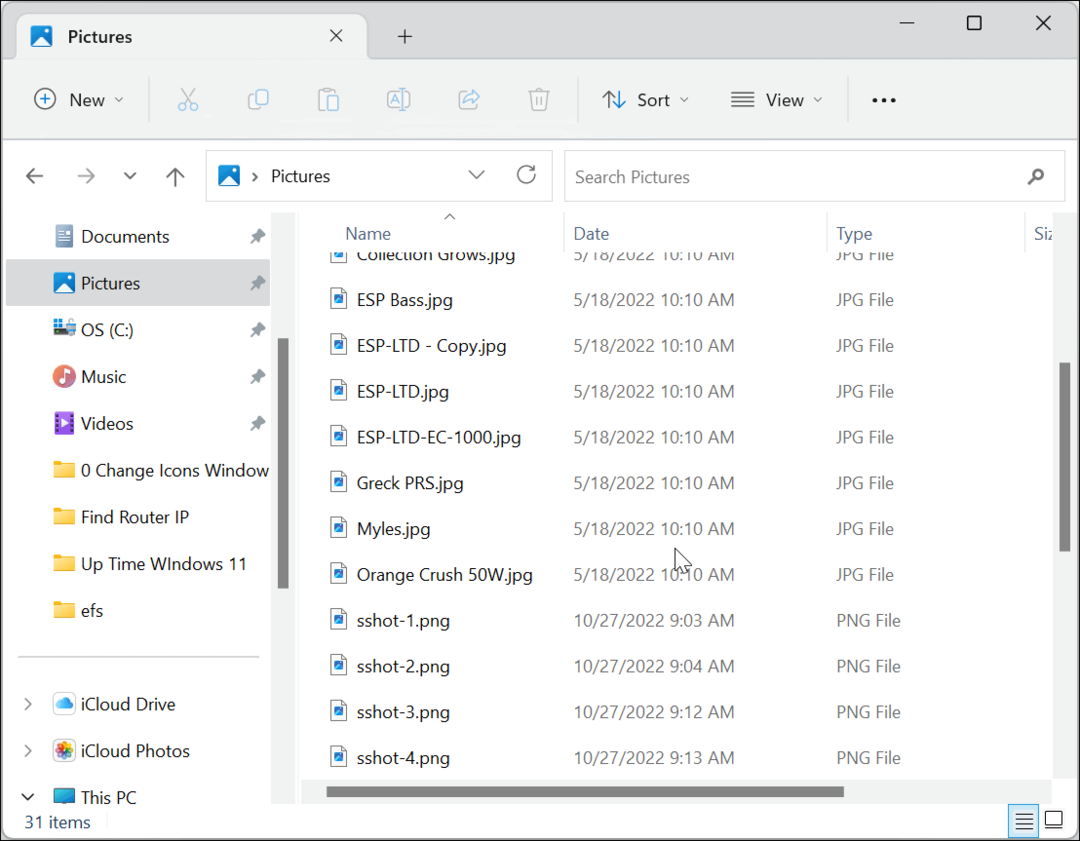
-
Sağ tık dosya ve seçin Özellikler bağlam menüsünden.
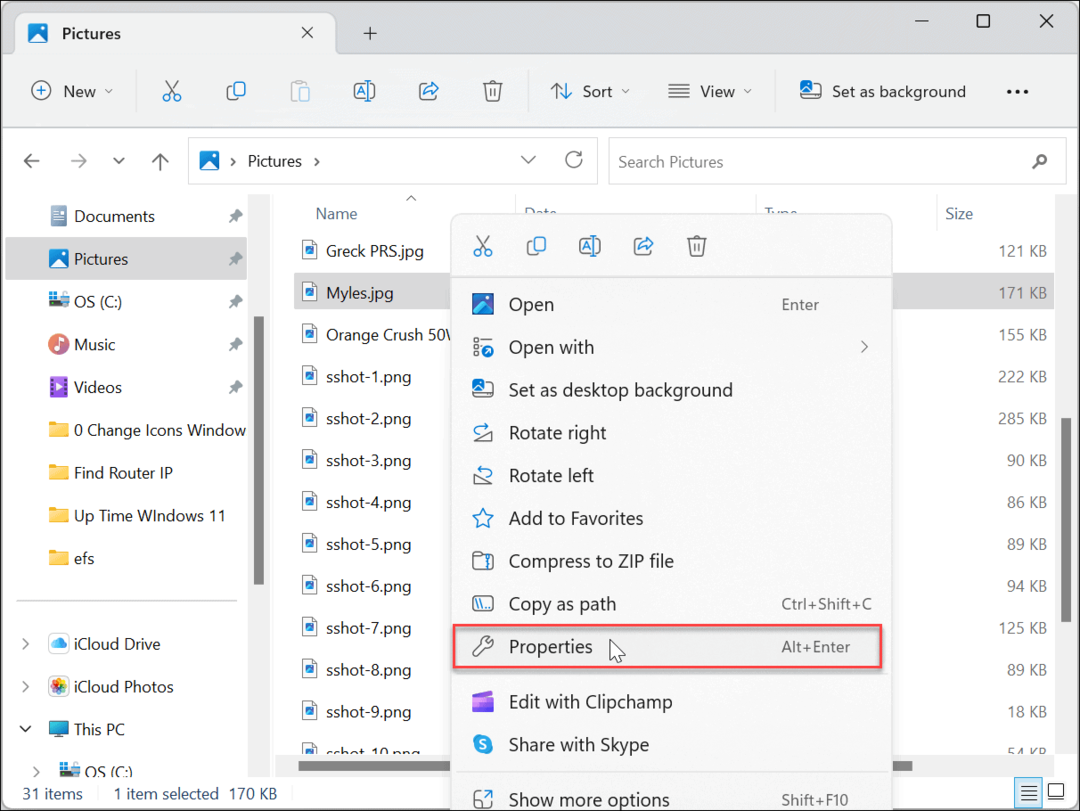
- seçin Detaylar üstteki sekmeye tıklayın ve Mülkleri ve Kişisel Bilgileri Kaldırma alttaki bağlantı.
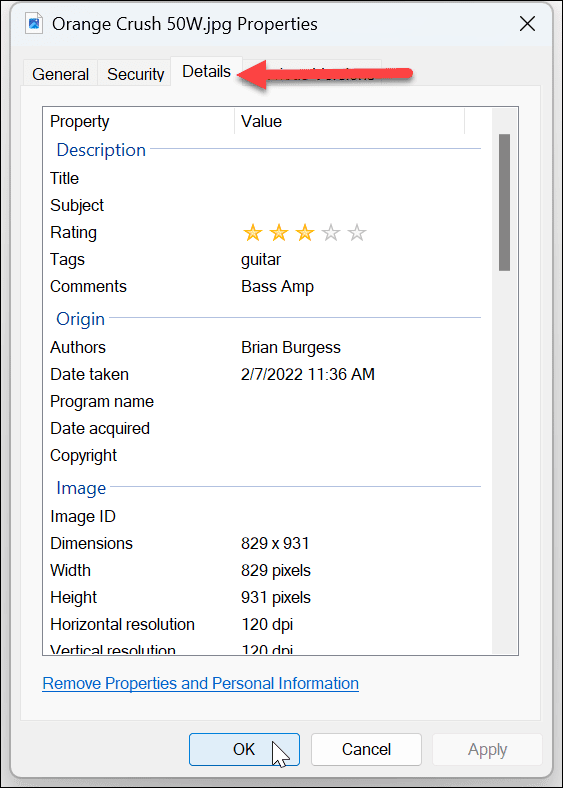
- seçin Tüm olası özelliklerin kaldırıldığı bir kopya oluşturun üstteki seçeneği ve tıklayın TAMAM.
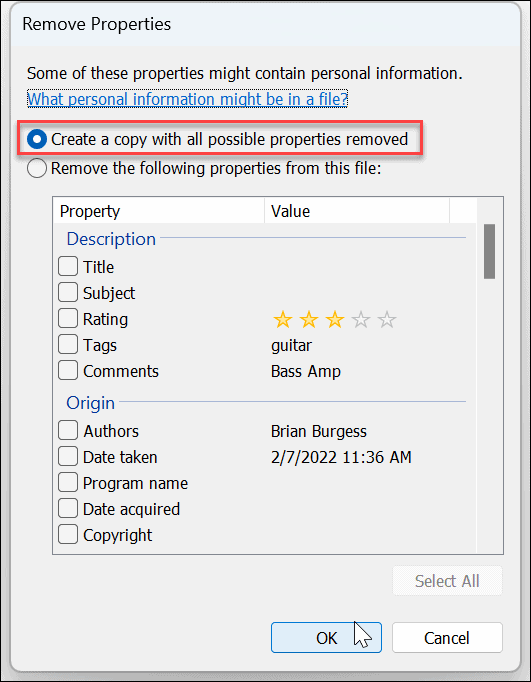
- tıkladıktan sonra TAMAM, dosyada bulunan meta veriler kaldırılacaktır. Bir kopya oluşturduğunuz için, Dosya Gezgini'nde oluşturulan dosyanın kopyasını göndermeniz gerektiğini unutmayın.
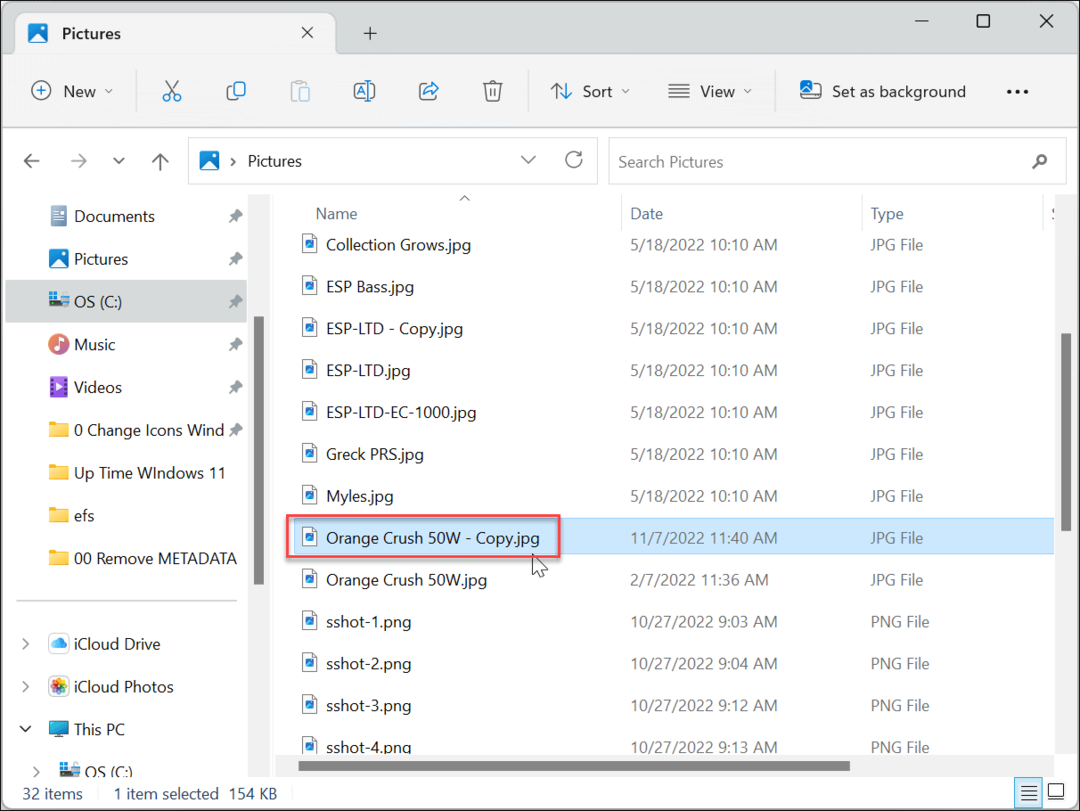
Tüm kişisel meta verileri silmeniz gerekmediğini de unutmamak önemlidir. Üzerinde Özellikleri Kaldır ekranını seçebilirsiniz Aşağıdaki özellikleri kaldırınbu dosyadan seçenek. Ardından listeyi gözden geçirin ve yalnızca dosyadan kaldırmak istediğiniz verilerin işaretini kaldırın.
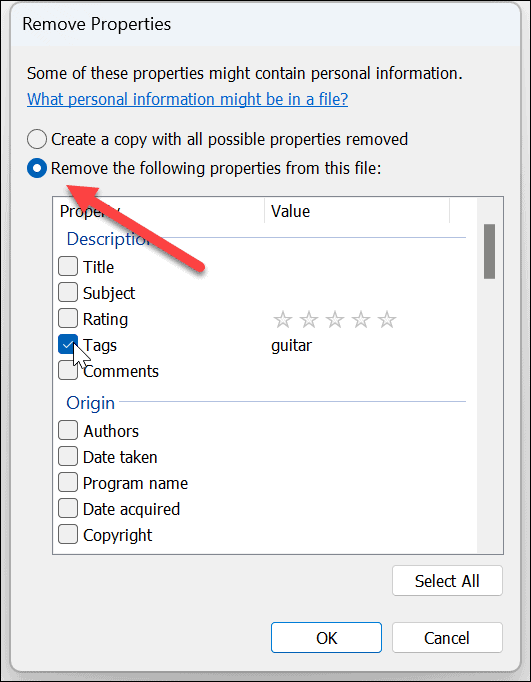
Office Dosyalarından Meta Verileri Kaldırma
Yukarıdaki adımları kullanarak dosyalardan kişisel bilgileri kaldırmak işe yarar, ancak Office dosyaları (Word, Excel ve PowerPoint belgeleri gibi) kaldırmak isteyebileceğiniz başka veriler ekler.
Örneğin, bir dosya eklentilerden, makrolardan, yorumlardan, düzeltmelerden ve diğer verilerden veriler içerebilir. Bu nedenle, fazladan verileri kaldırmak istiyorsanız Office uygulamalarınızı kullanmanız gerekir.
Not: Burada Microsoft Word kullanacağız, ancak süreç tüm Office uygulamalarında aynıdır. Çalıştığınız Office dosyaları arasında yalnızca veri türleri farklılık gösterecektir. Örneğin, bir Excel elektronik tablosu, bir Word belgesinden farklı meta veriler içerebilir.
Kişisel meta verileri Office uygulamalarından kaldırmak için:
- Belgenizi ilgili Office uygulamasında açın.
- Şu yöne rotayı ayarla Dosya > Bilgi.
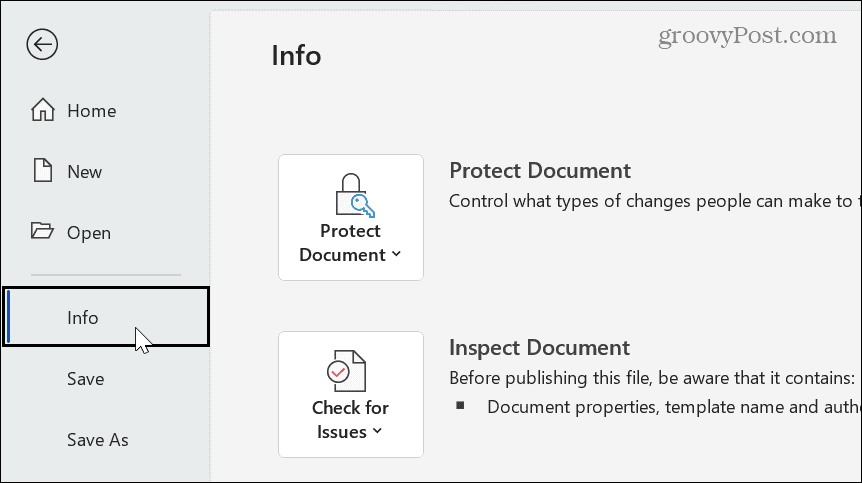
- Tıklamak Belgeyi İncele dan Sorunları Kontrol Et sağ sütundaki açılır menü.
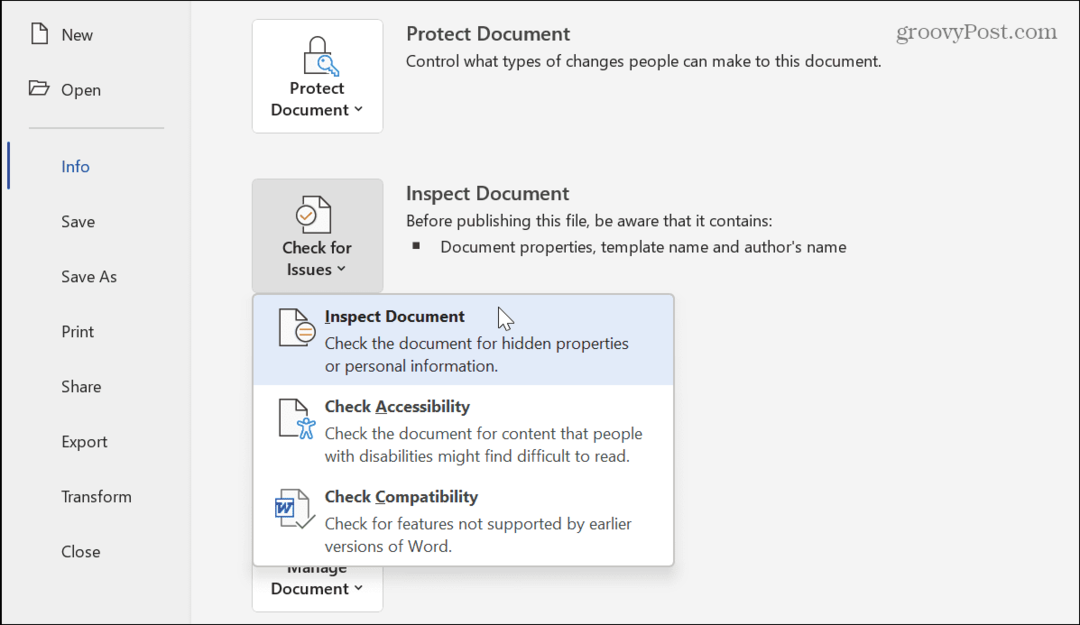
- İncelemek istediğiniz içeriği kontrol edin. Yorumlar ve revizyonlar, belgeler ve kişisel bilgiler, özel XML verileri, filigranlar, gizli metin ve daha fazlası gibi öğeleri seçebilirsiniz. Hazır olduğunuzda, İncelemek sağ alt köşesindeki düğme Belge Denetçisi.
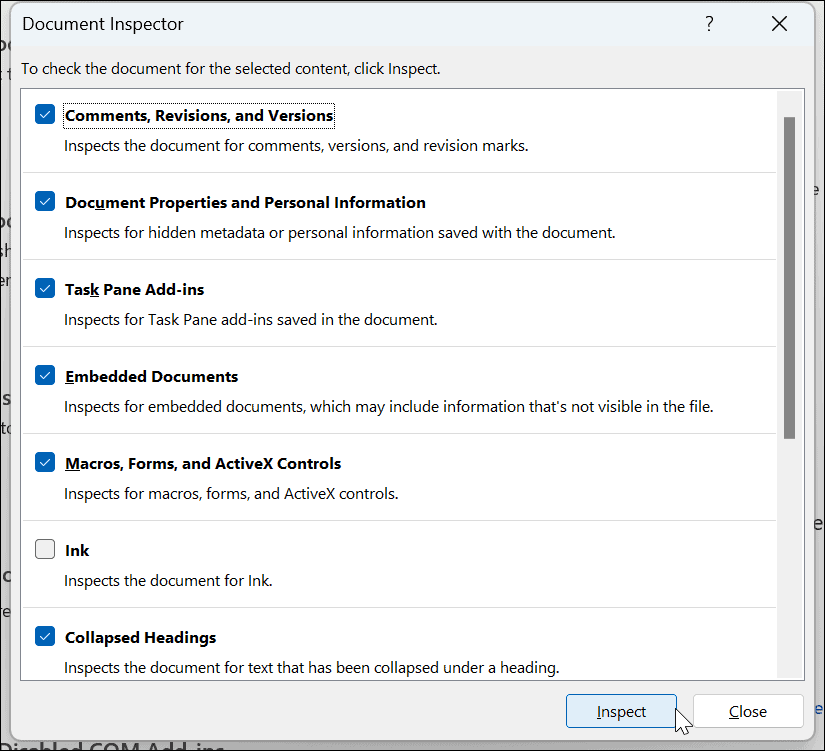
- Müfettiş belgenizi analiz etmeyi bitirdikten sonra, Hepsini kaldır belgeden veya sayfadan kaldırmak istediğiniz öğelerin yanındaki düğmesine basın.
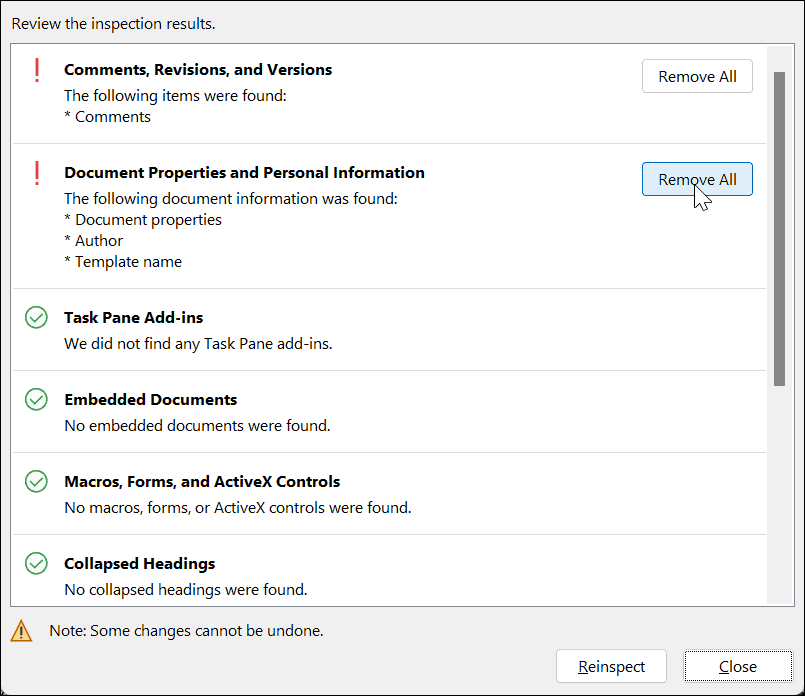
- Meta verileri kaldırdıktan sonra, Yeniden İncele düğmesine ve ardından İncelemek düğme.
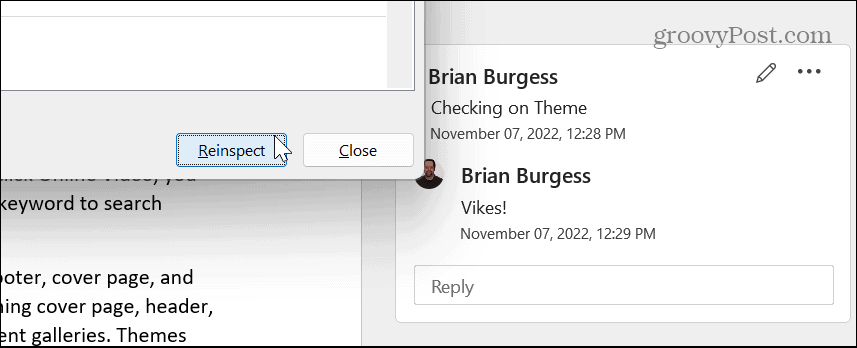
- Belgede kişisel ve diğer meta veriler bulunmadığını doğruladıktan sonra, Kapalı düğme.

Belgede herhangi bir meta veri bulunmadığını doğruladıktan sonra, onu tercih ettiğiniz konuma kaydedin ve paylaşın veya gönderin.
Kişisel Bilgileri Windows'ta Dosyalarınızdan Kaldırma
Windows'un dosyalarla birlikte içerdiği meta veriler, bilgisayarınızda belgeler ve diğer dosyalar için arama yaparken oldukça faydalıdır. Ancak, bu dosyalarda bulunan veri miktarının hayranı olmayabilirsiniz.
Aslında, bilgisayarınızda birkaç fotoğrafınız varsa, bu dosyalarda bulunan GPS ve diğer verilerin miktarına şaşıracaksınız. Bir görüntü gönderdiğinizde, bir kişi onu ne zaman çektiğinizi, çektiğiniz cihazı ve konumunu bilebilir. Neyse ki, yukarıdaki adımları izlerseniz, bu kişisel verileri dosyalarınızdan kaldırmak basit bir işlemdir.
Windows 11 PC'de verilerinizin güvenliğini sağlamaya gelince, nasıl kullanılacağına göz atın Windows 11'de Windows Güvenliği maksimum koruma için. Ek olarak, hakkında bilgi edinmek isteyebilirsiniz. gelişmiş kimlik avı koruması sağlar Windows 11'de. düşünmek isteyebilirsiniz BitLocker şifrelemesini kullanma Verilerinizi de güvende tutmak için sisteminizin sürücüsünde.
Windows 11 Ürün Anahtarınızı Nasıl Bulursunuz?
Windows 11 ürün anahtarınızı aktarmanız veya yalnızca işletim sistemini temiz bir şekilde yüklemek için ihtiyacınız varsa,...
Google Chrome Önbelleği, Çerezler ve Tarama Geçmişi Nasıl Temizlenir
Chrome, çevrimiçi tarayıcı performansınızı optimize etmek için göz atma geçmişinizi, önbelleğinizi ve çerezlerinizi depolama konusunda mükemmel bir iş çıkarıyor. Onun nasıl...
Mağaza İçi Fiyat Eşleştirme: Mağazada Alışveriş Yaparken Çevrimiçi Fiyatlar Nasıl Alınır?
Mağazadan satın almak, daha yüksek fiyatlar ödemeniz gerektiği anlamına gelmez. Fiyat eşleştirme garantileri sayesinde, Türkiye'de yapacağınız alışverişlerde online indirimler...